Bu sayfa AI kullanılarak İngilizceden çevrildi. Orijinali burada bulabilirsiniz.
El ile
Eksiksiz bir MedCalc kılavuzu mevcuttur yalnızca İngilizce. www.medcalc.org/manual adresinden erişebilirsiniz.
Hızlı başlangıç kılavuzu
Sistem Gereksinimleri
- Windows Vista, Windows 7, 8, 8.1, 10 veya 11 yüklü PC; veya Windows Server 2008 veya daha yeni (tüm 32 bit ve 64 bit sürümler desteklenir).
- Windows 8'den önceki Windows sürümlerinde, Excel *.xlsx dosyaları için destek ayrıca Microsoft .NET Framework 4.0 (Microsoft'tan ücretsiz indirilebilir) gerektirir.
- 2048 Mb bellek.
- Sabit diskte 150 Mb boş alan.
- MedCalc'ı bir Mac'te çalıştırmak için Parallels gibi bir Windows öykünücüsü gereklidir veya Bootcamp kullanın.
MedCalc kurulumu
- MedCalc'ı web sitemizden indirdikten sonra, sabit diskinizde medcalcsetup[32/64].msi kurulum dosyasını bulun ve çalıştırın (çift tıklayın).
- Bu kurulum prosedürü, sabit diskinizde MedCalc (veya kurulum prosedürü sırasında seçtiğiniz başka bir dizin) adlı bir dizin oluşturacak ve program dosyalarını bu dizine kopyalayacaktır. Ayrıca, programın veri dosyaları için bir alt dizin oluşturacaktır.
- Kurulum tamamlandığında, Start düğmesine tıklayarak MedCalc'ı başlatın ve Programlar'nin üzerine gelin, ardından MedCalc'a tıklayın.
Not: MedCalc'ı kurmak için bilgisayarınızda yönetici ayrıcalıklarıyla oturum açmış olmanız gerekir.
Deneme süresi
Yazılımı, herhangi bir özellik sınırlaması olmaksızın, kayıt olmadan 15 gün boyunca çalıştırabilirsiniz.
Bu deneme süresinden sonra, yazılımı kullanmaya devam edebilmeniz için bir MedCalc lisansı satın al yapmalısınız.
Örnek veriler
Yazılımın kurulumundan sonra, 'Belgelerim' klasörünüzün bir MedCalc alt dizininde bazı MedCalc örnek veri dosyalarını bulacaksınız.
Elektronik tablo verileri penceresi
View menüsünden Spreadsheet ya tıklayarak elektronik tabloyu açabilirsiniz.
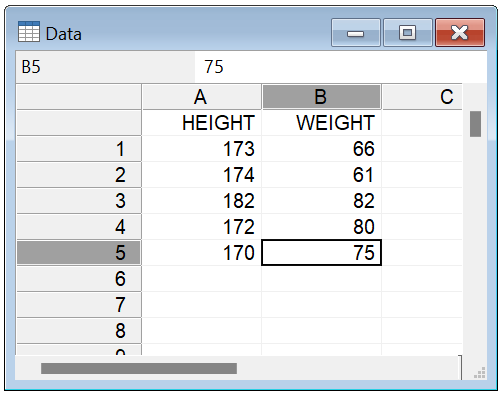
Farklı değişkenler için veriler elektronik tablonun farklı sütunlarına girilir. Tek bir özne veya vaka için tüm veriler elektronik tablonun bir satırına girilir. Sütunların üst satırına değişkenlerin adlarını girebilirsiniz.
Bir değişken adı boşluk içermemelidir. Gerekirse, kelimeleri ayırmak için alt çizgi karakterini _ kullanabilirsiniz, örneğin GRADE_A. Ayrıca, bir değişken adında şu karakterler kullanılamaz:
- + / * = < > # & @ $ | ^ : , ; . ( ) ' " [ ] { }
İstatistiksel analizler nasıl yapılır?
Diskten bir veri dosyası yüklemek için, Dosya ('File') menüsünde Aç ('Open') düğmesini tıklayın. Ardından, Dosya seçici paneli'de dosyanın adını seçin. Örneğin, Patients - sample data veri dosyasını seçebilirsiniz. Bu dosya, birkaç kişi için boy ve kilo ile ilgili verileri içerir.
Weight değişkeni için özet istatistikler almak istediğinizde, İstatistikler menüsünde ('Statistics menu') Özet istatistikler ('Summary statistics') seçeneğine tıklayın. Ekranda aşağıdaki iletişim kutusu paneli görünür:

Bu iletişim kutusu panelinde, analiz edilecek değişkeni belirleyebilirsiniz. Değişkenlerin bir listesini elde etmek için ![]() düğmesine tıklayabilirsiniz.
düğmesine tıklayabilirsiniz.
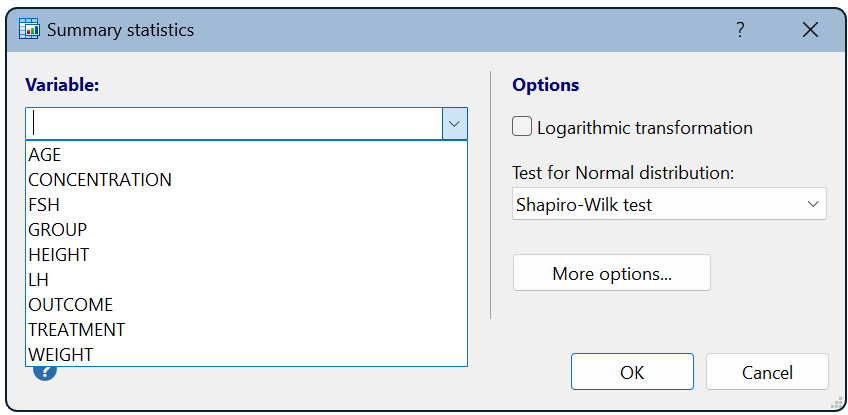
Bu listeden değişkene tıklayarak bir değişken seçebilirsiniz' S Adı:
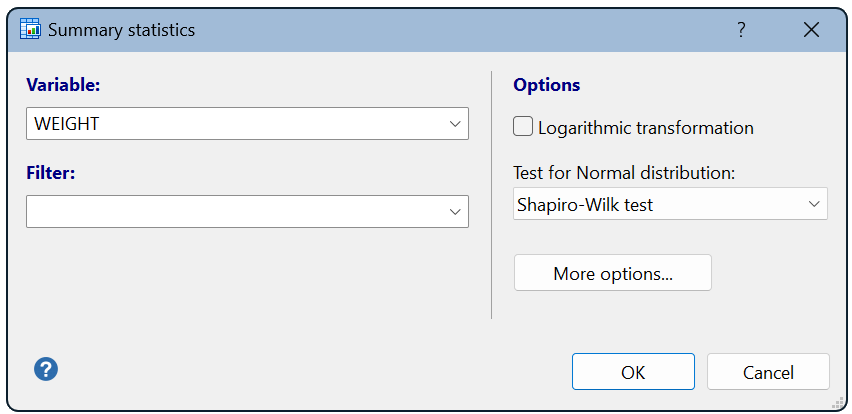
Değişken logaritmik veya karekök ya da başka bir matematiksel dönüşüm gerektiriyorsa, variable alanına bir formül girebilirsiniz:
SQRT(AĞIRLIK)
LOG(BOY)
Veya farklı değişkenleri birleştiren bir formül girebilirsiniz, örn.
AĞIRLIK/BOY
İsteğe bağlı olarak, istatistiksel analize yalnızca belirli durumları dahil etmek için bir Filter de girebilirsiniz.
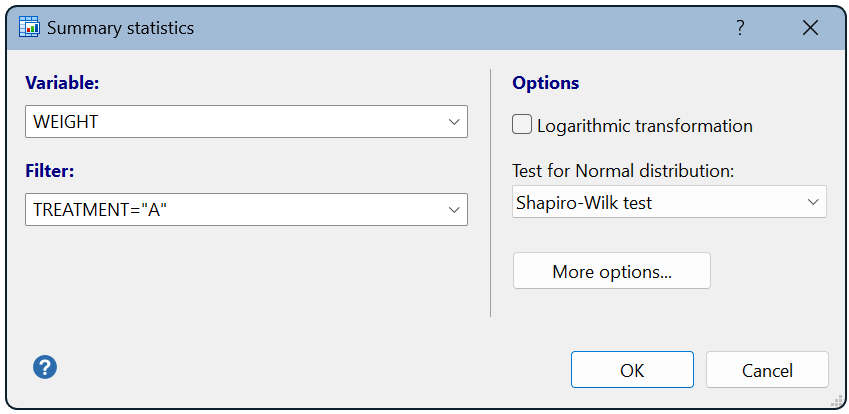
Filtre, AND ve OR işlevlerini kullanarak farklı kriterlerin bir kombinasyonunu içerebilir, örn.
AND(BOY>160,BOY<170)
Bir iletişim paneline bir filtre girdiğinizde, bu filtre program tarafından 'hatırlanır' ve Filter listesinde bulunur.
Aşağıdaki sonuçları elde etmek için OK öğesine tıklayın:
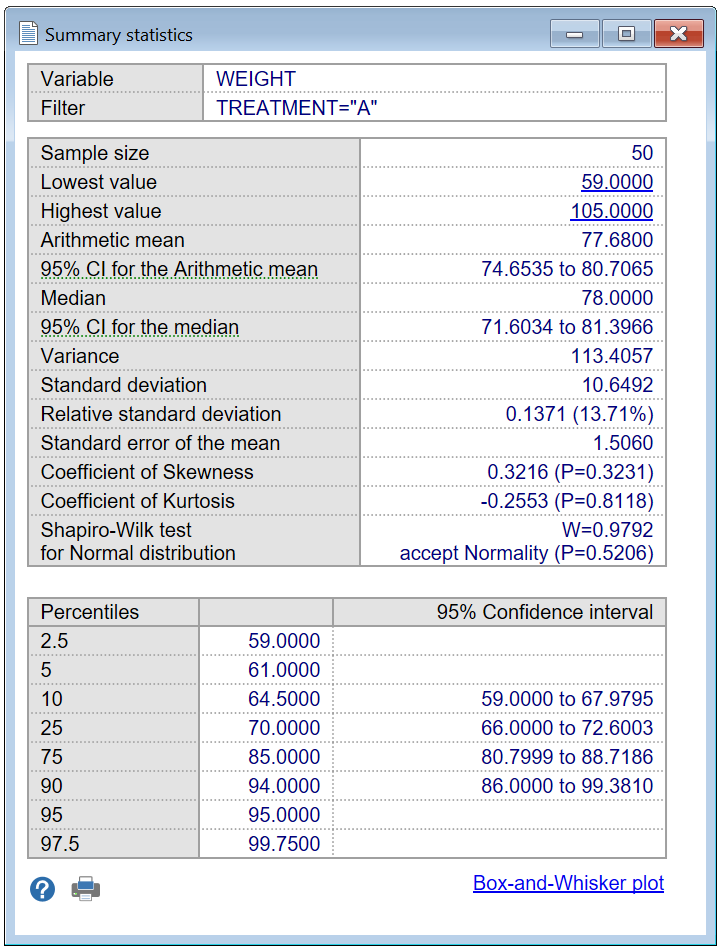
ROC eğrisi analizi
MedCalc kılavuzunun ROC eğrisi analizi bölümüne bakın.
Daha...
MedCalc'ın tamamına bakın online manual